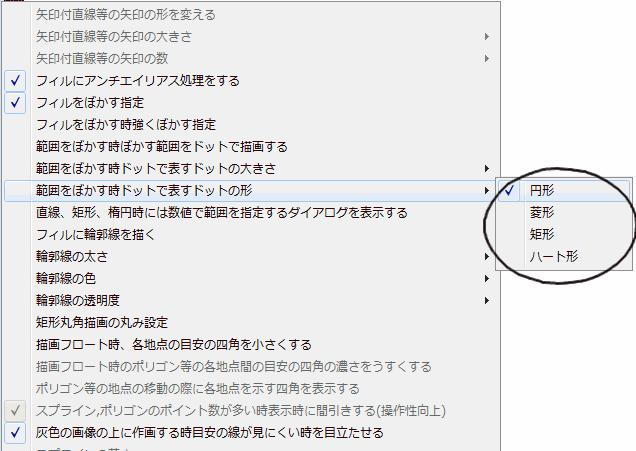Hyper-Paintでビネット効果を適用する(Hyper-Paint チュートリアル 使い方 講座)
Hyper-Paintは多彩な機能を持っていますが今回はビネット効果(トンネル効果)を行う方法を説明します。
下図のような画像で説明します。

ツールボックスの「楕円」のボタンを押し下げて描画モードを楕円にします。そして下図のように作図します。

次にキャンバス上で右クリックして表示されたメニュから「楕円をポリゴン表示」をクリックして楕円をポリゴン化します。そしてラインスタイルウインドウの「ぼかす」と「強」のチェックボックスをチェックします。

楕円がポリゴンで表示されたらパレットから描画色を白にしてからキャンバス上で右クリックして表示されたメニュから「領域を外側に反転して塗る」をクリックして描画します。

そうすると下図のようなビネット効果になります。

ついうっかり忘れてましたがわざわざポリゴン化しなくても楕円や矩形フィルから直接「領域を外側に反転して塗る」を実行できます。
ラインスタイルウインドウの右クリックメニュ(オプション)の中の「範囲をぼかす時ぼかす範囲をドットで描画する」をチェックしていると下図のようになります。